Обустройство рабочего места
К сожалению, многие из тех, кто может четко сформулировать свои требования к искомой модели компьютера и даже составить его примерную конфигурацию, часто не имеют элементарных представлений о том, как обустроить свое рабочее место и сделать его по-настоящему удобным. В этой статье мы рассмотрим вопросы выбора специальной мебели и грамотного размещения компонентов ПК на рабочем месте.
Нередко люди, приобретающие мощный системный блок и новейшую модель современного ЖК-монитора, стараются сэкономить на специальной мебели, а то и вовсе приспособить для размещения компьютера обычный письменный стол или другую имеющуюся дома мебель. Еще один аспект этой проблемы заключается в том, что при кажущемся богатстве выбора мебели, позиционируемой для рабочего места пользователя ПК, ассортимент действительно подходящих для этой цели моделей крайне невелик.
Казалось бы, многочисленные компьютерные салоны и мебельные магазины в буквальном смысле завалены различными моделями компьютерных столов и даже целых мебельных комплексов. Однако если подойти к многочисленным образцам критически, сопоставляя их характеристики с основными требованиями к организации рабочего места пользователя ПК, особенностями квартиры и личными предпочтениями, то окажется, что выбора практически нет. Хорошо, если среди всего многообразия удастся найти одну-две модели, отвечающие всем выдвинутым критериям.
Какими же соображениями следует руководствоваться при выборе стола? Один из универсальных критериев для оценки удобства любого стола (независимо от его формы и размеров) — это размеры рабочих зон. Участок столешницы, в пределах которого сидящий за столом человек может действовать рукой с прижатым к туловищу локтем, называется ближней рабочей зоной, а область, до которой он может дотянуться, полностью выпрямив руку, — дальней рабочей зоной. Чем больше площадь рабочих зон, тем удобнее работать за столом.
Размеры столешницы и дополнительных полок должны быть достаточными для того, чтобы разместить все компоненты компьютерной системы (системный блок, монитор, принтер, сканер и т.п.) по возможности за пределами рабочих зон. Исключение составляют лишь клавиатура и манипулятор (мышь, трекбол, графический планшет и т.п.), которые должны располагаться в ближней рабочей зоне.
К сожалению, при взгляде на большинство имеющихся в продаже компьютерных столов создается впечатление, что их создатели никогда не работали за компьютером дольше 10 минут. Во всяком случае, это выглядит наиболее логичным объяснением того, что многие производители специализированной компьютерной мебели тяготеют к двум крайностям. Одни искренне полагают, что обычный письменный стол можно сделать компьютерным, приделав к нему специальный отсек для системного блока и выдвижные полки для клавиатуры и периферийных устройств (рис. 1). К проблемам, которые влечет за собой установка системного блока в нижнем отсеке стола, мы еще вернемся, но прежде стоит уделить немного внимания выдвижным полкам, а точнее их недостаткам.

Рис. 1. Один из примеров крайне неудачной попытки переделать обычный письменный стол в компьютерный
Выдвижные полки в специализированной мебели начали появляться еще в то время, когда на столах безраздельно господствовали ЭЛТ-мониторы. Из-за довольно больших габаритов монитора на базе ЭЛТ при установке его на стол традиционной прямоугольной формы экран оказывался слишком близко к пользователю, что не позволяло соблюсти правило «вытянутой руки». Одним из способов избавиться от этой проблемы стала установка выдвижной полки для клавиатуры и мыши. Однако если всесторонне оценить это решение, то окажется, что устранение одной проблемы привело к появлению других. Во-первых, при использовании выдвижной полки значительно уменьшается площадь рабочих зон (рис. 2). Во-вторых, как показали исследования, работа с расположенной на выдвижной полке клавиатурой повышает риск возникновения туннельного синдрома вследствие ее более низкого (по сравнению со стандартной столешницей) расположения относительно поверхности пола. И в-третьих, выдвижная полка в ряде случаев делает невозможной установку игровых манипуляторов (рулей, штурвалов и т.п.), оснащенных специальными струбцинами, что критично для домашних ПК, которые применяются в том числе и для игр. Таким образом, наличие выдвижной полки вряд ли можно признать достоинством — на самом деле это косвенное свидетельство не очень удачной конструкции стола. Стоит также отметить, что при использовании ЖК-монитора выдвижная полка вовсе не нужна (рис. 3).
Рис. 2. Использование выдвижной полки приводит к заметному уменьшению площади рабочих зон
Рис. 3. При наличии ЖК-монитора можно легко обойтись без выдвижной полки даже на обычном столе прямоугольной формы
Другая крайность, в которую впадают многие производители компьютерной мебели, — это создание авангардистских металлоконструкций с расположенными на разной высоте вкраплениями небольших деревянных или пластиковых панелей и микроскопических полочек (рис. 4). К сожалению, в пылу работы над этими хитроумными переплетениями металлических труб и панелей их создатели совершенно забыли о человеке, которому предстоит работать за компьютером. Разместить на таком столе что-либо, кроме ПК, практически невозможно, а по удобству работы его можно сравнить разве что с журнальным столиком.

Рис. 4. Стол выглядит оригинально, но работать, сидя за подобной металлоконструкцией, очень неудобно
Таким образом, можно сделать следующие выводы. Во-первых, для организации удобного рабочего места пользователя ПК необходимо выбирать стол с большой столешницей — настолько большой, насколько позволяет пространство, отведенное для организации рабочего места. Во-вторых, прямоугольная форма столешницы (даже в сочетании с выдвижной полкой) в данном случае является далеко не оптимальным вариантом. Какие же можно предложить альтернативы? Неплохим вариантом может стать стол треугольной формы (рис. 5). Столешница более сложной формы (с фигурным вырезом) обеспечит пользователю еще больший комфорт за счет увеличения площади рабочих зон (рис. 6). Конечно, вписать стол треугольной формы в интерьер малогабаритной комнаты довольно проблематично, поэтому в ряде случаев удобнее использовать стол со столешницей прямоугольной формы, имеющей фигурный вырез (рис. 7). Стоит отметить, что подобные конструкции позволяют без ущерба для эргономики рабочего места разместить на столе ЭЛТ-монитор и системный блок горизонтальной компоновки.
Рис. 5. По сравнению с прямоугольной столешницей треугольная обеспечивает более эффективное использование площади рабочих зон
Рис. 6. Фигурный вырез позволяет увеличить площадь рабочих зон, не наращивая габариты стола
Рис. 7. Cтолешница прямоугольной формы с эргономичным вырезом
Выбор той или иной конструкции стола зависит от набора оборудования и от личных предпочтений пользователя. Учитывая это, перед покупкой стола имеет смысл продумать схему размещения на нем компонентов имеющейся компьютерной системы. Проделать это умозрительно довольно сложно, поэтому лучше воспользоваться старым проверенным способом, который применяется при перестановке мебели: нарисовать на листе бумаги план стола (вид сверху) и попробовать расположить на нем вырезанные из бумаги схематические изображения всех компонентов.
Компактное хранилище для дисков
Записывающий привод сегодня имеется практически в каждом компьютере, что в сочетании с доступностью носителей (как CD, так и DVD) и распространением широкополосного доступа способствует чрезвычайно быстрому росту коллекции дисков, заполненных главным образом медиафайлами. За очень непродолжительное время стопка из нескольких дисков может превратиться в настоящую гору, вздымающуюся выше монитора и угрожающе кренящуюся наподобие Пизанской башни.
Чтобы избежать подобной ситуации, стоит позаботиться об организации вместительного, но в то же время компактного и удобного хранилища для дисков. Один из подходящих вариантов — застегивающиеся на молнию мягкие мини-кейсы с закрепленными внутри гибкими конвертами — их емкость обычно варьируется от 20 до 64 дисков. Главные достоинства мини-кейсов — компактность и универсальность. Их можно поставить на полку, убрать в выдвижной ящик стола, а при необходимости взять с собой.

В настоящее время покупателям предлагается широкий ассортимент мини-кейсов различных форм, цветов и размеров. Имеется большой выбор вариантов отделки — от ткани и кожзаменителя до модного алюминия. В общем, подобрать модель труда не составит.
Отправной точкой в данном случае служит монитор. Его необходимо установить прямо перед сидящим за столом пользователем, при этом центральная часть экрана должна находиться чуть ниже уровня глаз на расстоянии вытянутой руки. Конечно, полностью соблюсти это правило в большинстве случаев не удается, но так или иначе стоит стремиться к тому, чтобы угол наклона экрана относительно вертикальной плоскости был по возможности минимальным. Очевидно, что экран поставленного непосредственно на столешницу монитора окажется слишком низко — для обеспечения комфортной работы его необходимо приподнять на 15-20 см. С ЖК-мониторами проблем обычно не возникает, поскольку многие из них оснащены механизмом регулировки высоты экрана. Монитор на базе ЭЛТ можно установить на системный блок типа desktop, на специальную подставку или на полку стола.
Следующий важный вопрос — размещение системного блока. Корпус горизонтальной компоновки (desktop или slim) лучше всего установить непосредственно на столе, а сверху на него поставить монитор. Если же системный блок имеет вертикальную компоновку (различные виды «башен» — mini-tower, midi-tower, tower и т.п.), то появляется дилемма: можно либо установить его на столешницу (потеряв при этом часть ценного рабочего пространства), либо поместить в специальный отсек в нижней части стола. С точки зрения экономии свободного места на поверхности стола последний вариант выглядит более предпочтительным, однако если рассматривать вопросы удобства эксплуатации и обслуживания, то выявится и немало минусов.
Во-первых, это затрудненный доступ к разъемам, подавляющее большинство из которых располагается на задней панели системного блока. Кроме того, могут возникнуть затруднения с подключением некоторых периферийных устройств, снабженных интерфейсными кабелями небольшой длины. Во-вторых, более сложной становится процедура установки и замены внутренних компонентов ПК. В-третьих, напольное расположение системного блока создает определенные неудобства при работе со сменными носителями, не говоря уже о риске случайно сломать открытый лоток оптического привода. И наконец, стоит напомнить о том, что вблизи пола циркулирует значительно больше, чем на уровне столешницы, пыли, проникающей внутрь корпуса компьютера через вентиляционные отверстия и оседающей на элементах системы охлаждения (решетках воздуховодов, радиаторах и вентиляторах). В общем, недостатков набирается немало.
Если с размещением системного блока и монитора в большинстве случаев удается разобраться довольно быстро, то поиск места для крупногабаритных периферийных устройств (таких как принтер, сканер или МФУ) становится настоящей головоломкой. Особенно это касается тех, кто по тем или иным причинам не может приобрести стол достаточно большого размера. В подобной ситуации повысить вместимость стола можно при помощи разнообразных надстроек — например полки над монитором. На ней можно разместить не только подставки для бумаг и различных носителей, но даже принтер или небольшое МФУ.
Выбирая стол с надстроенными полками, следует учитывать, что над корпусом монитора, установленного в соответствующую нишу, должно оставаться свободное пространство (как минимум 3-5 см) для беспрепятственной циркуляции воздуха. Весьма желательно, чтобы в нишах, в которые устанавливаются монитор, принтер и другие устройства, не было задних стенок — это значительно упростит прокладку и подключение интерфейсных и питающих кабелей, а также обеспечит приемлемые условия охлаждения за счет естественного притока воздуха. Не стоит устанавливать в тесные ниши лазерные принтеры и МФУ, поскольку в процессе работы они выделяют большое количество тепла.
К выбору стула следует подойти не менее внимательно, чем к выбору стола. У устанавливаемого на рабочем месте стула обязательно должна быть спинка, причем желательно с возможностью регулировки ее высоты и угла наклона (рис. 8). Весьма полезным оказывается и механизм изменения высоты сиденья, особенно если компьютером пользуется несколько человек. А вот удобство подлокотников является довольно спорным — одни находят их весьма удобными, другим же, наоборот, они только мешают. Так что наличие подлокотников, равно как и подголовника, — это скорее вопрос индивидуальных предпочтений.

Рис. 8. Офисное кресло с регулируемым положением сиденья
Освещение
Рассматривая вопросы организации рабочего места, нельзя хотя бы вкратце не рассказать о требованиях к освещению. При наличии в помещении окон желательно установить монитор таким образом, чтобы оконный проем располагался перпендикулярно к плоскости экрана (справа или слева). Не следует ставить монитор экраном к окну, поскольку это неизбежно приведет к появлению бликов. Также не стоит устанавливать монитор задней стенкой к окну, поскольку в этом случае солнечный свет будет мешать пользователю, вызывая быструю утомляемость.
Во многих моделях современных периферийных устройств — принтеров, сканеров и т.д. — не предусмотрено аппаратных выключателей питания. Управляет подачей электропитания в таких приборах автоматический модуль, отслеживающий обращения к устройству. С одной стороны, это позволяет экономить электроэнергию: автоматика сама включит питание устройства при обращении к нему и выключит после заданного периода бездействия. С другой стороны, неуместные проявления подобной «интеллектуальности» порой способны вызвать раздражение — например когда подключенные к ПК принтер и сканер дружно включаются при каждой загрузке (или перезагрузке) системы, а также при сильных скачках напряжения в электросети. Автоматическое выключение также не всегда уместно, особенно если время ожидания жестко задано производителем и не может быть изменено пользователем.
Впрочем, и на хитрую автоматику можно найти управу. Проблема решается при помощи удлинителя, снабженного отдельным выключателем питания для каждой розетки. Подключив через него адаптеры чересчур «умных» устройств, можно вручную отключать те из них, которые в данное время не нужны.
Если в помещении имеется несколько окон, расположенных с разных сторон, необходимо ограничить количество солнечного света, проникающего внутрь. В качестве защитных средств можно использовать внешние козырьки, шторы или жалюзи. При этом необходимо обеспечить возможность беспрепятственного открытия окон для регулярного проветривания помещения.
При использовании искусственного освещения следует убедиться, что работающие в помещении лампы и светильники не создают бликов и не отражаются на экране монитора. Наиболее предпочтительным вариантом является равномерное общее освещение. При недостаточной яркости общего освещения можно использовать настольные светильники — не забывая следить за тем, чтобы они не находились в поле зрения пользователя и не создавали бликов на экране.
Лампа
Правильно подобранная настольная лампа снижает нагрузку на глаза от монитора и не даёт мышцам глаз перенапрягаться. Проверенный вариант — настольный свет с обычной лампой накаливания внутри. Это не очень энергоэффективно, но естественнее лампы накаливания — только солнечный свет.

Классика — регулировка по высоте, устойчивое основание и лампа накаливания.
Правильный удобный стул: Gamdias Hercules E3

Один из самых сбалансированных
С правильным местом для сидения у большинства наших читателей тоже не все гладко: даже простые варианты довольно редки в домашних условиях, а уж продвинутые, со всеми поддержками и регулировками.
Честно: обычные офисные стулья очень неудобны и часто даже вредны. Вот нормальный стул-скорлупа для многочасовой работы или игры в виде Gamdias Hercules E3 — совсем другое дело.
У него нет ничего лишнего: отличные комплектующие, действительно полезные минималистичные настройки, качественная экокожа с неплохой вентиляцией и отличный наполнитель.

Строго и со вкусом. Ничего лишнего
Разберемся подробнее. Газлифт установлен высшего класса, поэтому стул выдерживает 150 «кило» нагрузки. Высота сиденья регулируется от 44 до 54 сантиметров.
Подлокотники фиксированные — все-таки, в домашних условиях есть нормальный стол, диван. Руки все равно на столе, и спать никто в кресле не будет, поэтому переплачивать за продвинутые не стоит.
Тем не менее, удобная спинка отклоняется на угол до 130 градусов. Так что при необходимости можно устроиться по-удобнее и дать спине отдохнуть.

Подсветку можно отключить. Но иногда не помешает
RGB-подсветка кресла для домашнего кресла конечно излишня. Но со столом ThunderX3 и правильной периферией получится очень крутой внешний вид. Который иногда поможет расслабиться или просто сменить обстановку.
Вентиляция не позволит вспотеть даже при многочасовых баталиях, или во время длительных мозговых штурмов. Тоже самое можно сказать и о толстых подушках – кстати, сиденье и вовсе тканевое.
Гарантию дают на год. Но прослужит многим дольше, поскольку комплектующие очень надежны. А у конкурентов и такой нет.
Смена поз
Когда мы стоим, мы, на самом деле, не держим спину всё время идеально прямо — мы постоянно хотя бы немного меняем положение тела. Если попытаться долго сидеть в «идеальной» позе, то мышцы устанут, станет сложнее держать спину, мы расслабимся и возрастёт нагрузка на позвоночник, особенно в поясничном отделе. Поэтому полезно сидя постоянно менять положение тела: ёразать на стуле, даже скособочиваться, горбиться и подкладывать ногу под попу! Это нормально! Если не злоупотреблять. Плохо когда мы начинаем сидеть неправильно постоянно: сутулиться, переносить вес тела на локти. Мы находим какое-то неэнергозатратное положение, чтоб расслабить мышцы и сидим так полдня, но позвоночник искривлён. И вот долгое пребывание в такой позе может привести к проблемам.
Зачем тогда все эти картинки, рассказывающие как сидеть правильно? Ну, это как нирвана для йогов — все туда стремятся, и говорят, что кто-то когда-то её даже достиг. Это ориентир. Рекомендации. И в конце концов они не с потолка взяты. Они помогают понять как лучше и эффективней устроить рабочее место. К чему стремиться. Какое рабочее место не навредит, а может даже и повысит продуктивность. Но это рекомендации, а не железные правила. И здесь есть допуски.
Помните «нейтральную позу»? Так же называют естественное положение тела в условиях микрогравитации, когда все мышцы расслаблены. Так вот оно у разных людей разное. Это связано с полом, осанкой, травмами и просто упражнениями, которые человек выполняет.
Рассчитанная средняя «нейтральная поза».
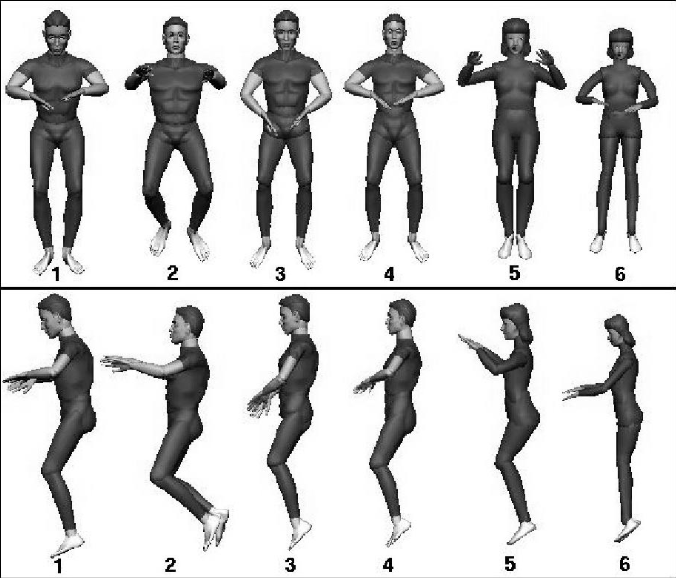
Нейтральная поза членов экипажа шатла миссии STS-57.
«Идеальная» поза имеет допуски, которые обычно не рисуют на картинках о правильной посадке. Можно немного горбиться, лишь бы не сильно. Можно откидываться назад на спинку. В принципе, если рабочее место устроено подходящим образом, можно даже сильно разваливаться. И нужно менять позы.
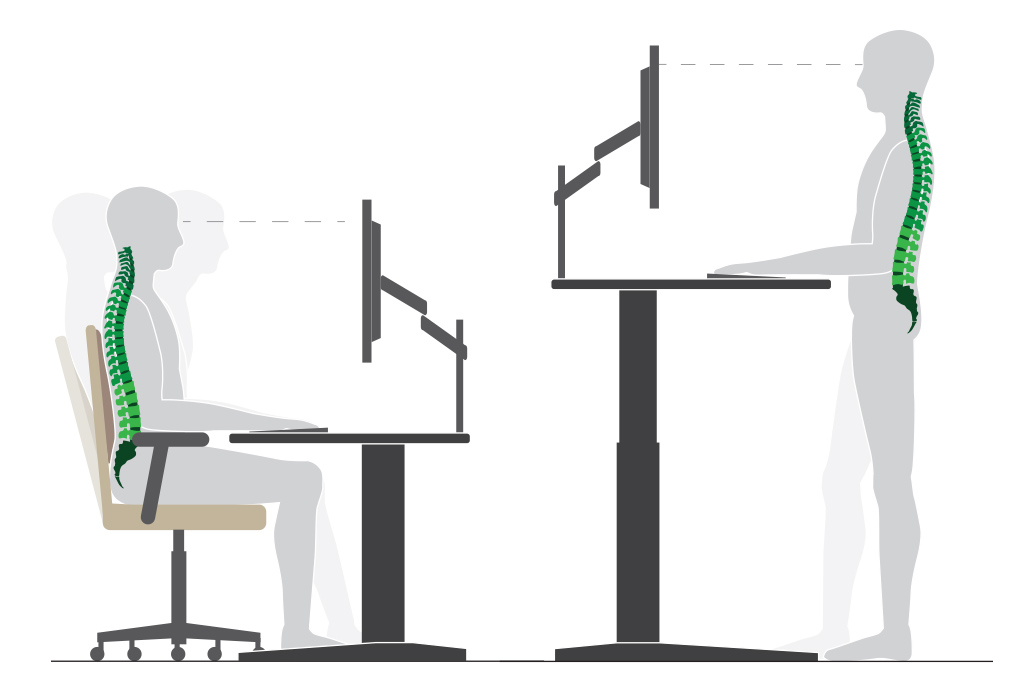
Варианты правильного расположения за компьютером
- «Правильная» поза при работе за компьютером — это рекомендация, а не правило. Кроме того, она имеет допуски.
- Нужно настроить рабочее место так, чтобы «правильная» поза стала основной, но при этом у вас была возможность менять позу и даже сесть неправильно.
- Чем дольше горбиться и что-то передавливать, перекручивать или растягивать, тем хуже.
- Долго сидеть вредно. Долго стоять вредно. Долго лежать вредно. Чередовать позы и двигаться полезно.
Спальня с кабинетом на балконе
Одно из наиболее выгодных решений. Такая организация пространства даёт массу возможностей для плодотворной работы:
- Место словно предназначено для таких целей, оно по умолчанию делается изолированным.
- Конфигурация, выполненная в виде своеобразной ниши, позволяет сосредоточиться без помех для окружающих.
- Максимальное количество естественного света положительно влияет на зрение, повышает работоспособность.
- Сохранив дверь и окно, можно добиться максимального уединения и концентрации мыслей.
- Работа может происходить даже тогда, когда все близкие уже спят, в том числе и в спальной (при наличии вышеупомянутой двери и окна).













